

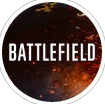
解决战地3 DirectX Error报错,让你重拾游戏乐趣
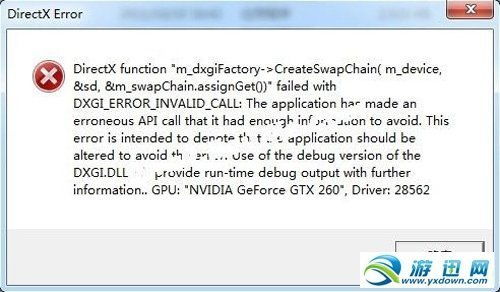
作为一款备受玩家喜爱的第一人称射击游戏,战地3带来了无数次的激烈战斗和热血瞬间。然而,当你在游戏中遭遇DirectX Error报错时,那种无奈与失望无疑是令人沮丧的。幸运的是,通过一系列有效的解决步骤,你完全可以摆脱这个困扰,再次投身到战火纷飞的战场中。

DirectX是Windows系统下的一个关键组件,主要负责处理游戏中的图形渲染、声音效果等任务。战地3作为一款对图形处理要求极高的游戏,对DirectX的依赖尤为明显。当你遇到DirectX Error报错时,原因可能多种多样,包括但不限于DirectX版本过旧、文件损坏、显卡驱动不兼容等。不过,不要担心,以下是一些经过验证的解决方法,帮助你解决这一棘手问题。
1. 更新DirectX版本
战地3需要DirectX 9.0c或以上版本才能正常运行。如果你的系统安装的DirectX版本过低,很可能会导致游戏报错。因此,第一步是检查并更新你的DirectX版本。你可以访问微软的官方网站,下载并安装最新版的DirectX。安装完成后,重启电脑,再次尝试运行战地3,看看问题是否得到解决。
2. 更新显卡驱动
显卡驱动是连接显卡和操作系统之间的桥梁,它直接影响游戏的性能和稳定性。如果显卡驱动过时或存在兼容性问题,很可能会导致DirectX Error报错。因此,你需要确保你的显卡驱动程序是最新的。访问显卡制造商的官方网站,如NVIDIA、AMD或Intel,下载并安装最新的驱动程序。在安装新驱动之前,建议先卸载旧版本的驱动,以避免潜在的冲突。
3. 兼容性设置
有时候,战地3可能无法在新版本的Windows系统上正常运行,因为它可能是为旧版本的操作系统设计的。此时,你可以尝试通过兼容性设置来解决这个问题。右击战地3的游戏图标,选择“属性”,然后切换到“兼容性”选项卡。在这里,你可以勾选“以兼容模式运行这个程序”,并选择一个较旧的操作系统版本进行尝试,比如Windows XP(SP3)。此外,你也可以尝试勾选“禁用视觉主题”和“禁用桌面元素”等选项,看看是否有助于解决问题。
4. 重新安装游戏
如果上述方法都未能解决问题,那么可能是游戏文件本身存在问题。此时,你可以尝试卸载战地3,并重新安装它。在卸载之前,记得备份所有重要的游戏数据和存档,以防丢失。重新安装游戏时,请确保从官方渠道下载,并遵循正确的安装步骤。有时候,游戏安装过程中可能会出现错误或遗漏,导致游戏无法正常运行。重新安装游戏可以解决这个问题。
5. 检查系统配置
战地3是一款对硬件配置要求较高的游戏。如果你的电脑配置不达标,很可能会导致游戏无法正常运行,从而出现DirectX Error报错。因此,你需要检查你的电脑配置是否满足战地3的最低系统需求。不达标的硬件配置可能包括过时的处理器、内存不足、显卡性能不足等。如果你的硬件配置确实不达标,那么你可能需要考虑升级你的电脑硬件了。
6. 清理注册表
注册表是Windows系统中存储配置信息的重要数据库。有时候,错误的注册表条目可能会导致DirectX问题。你可以使用专门的注册表清理工具进行清理,但操作时需谨慎,以免误删重要信息。清理注册表之前,建议先备份注册表,以防意外情况导致系统崩溃。
7. 运行修复工具
除了上述方法外,你还可以尝试运行一些专门的游戏修复工具来解决DirectX Error报错。例如,Frostbite_Fix.exe是一款专为战地系列游戏设计的修复工具,它可以自动检测和修复游戏中的常见问题。你可以在网上找到并下载这个工具,然后按照提示运行它,选择对应的游戏进行修复。
8. 管理员权限运行
有时候,以管理员权限运行游戏可以解决一些权限相关的问题。右击战地3的游戏图标,选择“以管理员身份运行”。这样做可以确保游戏有足够的权限访问系统资源,从而避免一些潜在的兼容性问题。
9. 禁用不必要的后台程序
一些不必要的后台程序可能会占用大量的系统资源,导致游戏运行不稳定。你可以通过任务管理器查看并禁用这些程序。在运行战地3之前,确保关闭所有不必要的后台程序,以确保游戏能够获得足够的系统资源。
10. 寻求官方支持
如果以上方法都未能解决问题,那么你可能需要联系战地3的官方客服寻求帮助了。他们可能提供更专业的解决方案或指导。在联系客服时,尽量提供详细的错误信息和你的电脑配置信息,以便他们能够更好地理解你的问题并给出解决方案。
通过以上这些步骤,你应该能够解决战地3中出现的DirectX Error报错问题。记住,在处理这类问题时,耐心和细心是非常重要的。不要急于求成,一步一步地按照上述方法进行操作,相信你一定能够找回失去的游戏乐趣。再次投身到战地3的战场上吧!那里有无尽的挑战和荣耀等待着你!